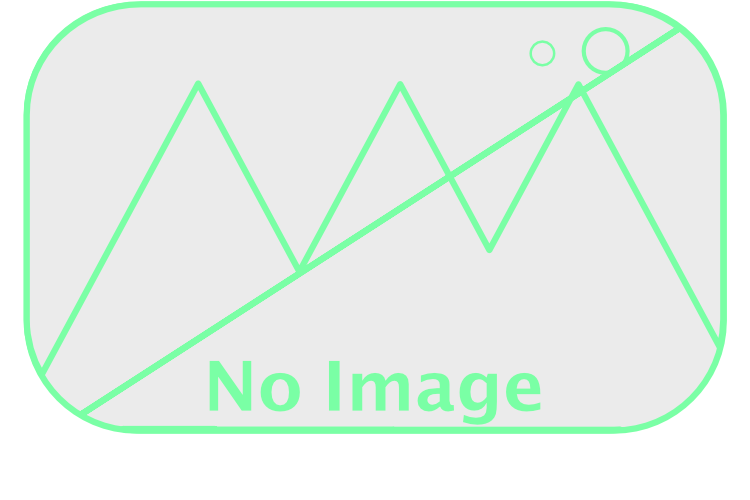【Googleアナリティクス】検索クエリが見れない時の対処法
先日、少しずつSEOとか勉強してブログを読んでもらえるように成長したいという記事を書きました
ブログを成長させるために何が必要なのか色々と調べて考えているうちに思ったことがあります。
自分の書いた記事にどんなキーワードで検索して読者の方が来ているんだろう?
ということです。
1. 検索キーワードに表示される「not provided」とは?
Googleアナリティクスの管理画面のメニューから
「集客」→「すべてのトラフィック」→「チャネル」を選択→「Organic Serch」
と進むと私たちのブログに辿りついた検索ワードが表示されるはずです。
ですが、検索ワードの多くは「not provided」と表示されてしまっているのではないでしょうか?
ちなみに、私は全部「not provided」となっておりました笑
not providedを直訳すると提供さてれないといった感じになりますよね。
ひと昔前は、Googleアナリティクスでも普通にブログ訪問者の検索キーワードが確認できたんですけどね〜
なんで、提供されていないかというと、検索キーワードが暗号化されるようになったためです。
今は検索エンジンがSSL暗号化されているため、そもそも訪問者がどんなキーワード検索でたどり着いたのか分からない
なので、「not provided」と表示されるみたいです。
検索内容を容易に他の誰かに知られないというのは、利用者からすると大切なことです。
とはいえ、ブログの改善をしていくためには、そもそもどんなキーワードでブログに辿り着いたのかは知りたいというのがブロガーとしての正直な気持ちです。
そういう方は、Googleアナリティクスに加えて、Google サーチコンソールを使用すると良いようです。
2.Googleサーチコンソールで検索キーワードを調べる
ブログ訪問者は、どんなキーワード検索で私たちのブログにたどり着いたのか?
それは、Googleサーチコンソールを使用すれば知ることができるようです。
GoogleサーチコンソールはGoogleが提供しているSEO対策ツールですね。
一応無料で使用できます。
Googleアナリティクスだけで、完結できれば良いんですけどね笑
最初の設定が面倒かも知れませんが、ブログ改善のため少しだけ頑張ってみましょう!
Googleサーチコンソールの設定手順は下記の記事が分かりやすいと思います。
https://satori.marketing/marketing-blog/google-search-console/#3
無事Googleサーチコンソールの登録が完了したら、訪問者の検索キーワードを調べることができます!
一例で、スマホサイト版の手順を解説しますね。
スマホサイトでの検索キーワード確認方法
左上のハンバーガーメニュー(「三」みたいなマークのやつ)
↓
「検索パフォーマンス」と進みページ下にスクロール
↓
「クエリ」から検索キーワードを調べることができます。
もちろん、日付やデバイスなどといった条件も変更できます。
ちなみに、私のブログは「作曲」や「DTM」と言った検索キーワードから来てくれる人が多いようです。
幅広くブロガーを対象にするよりも、自分自身と同じ作曲家やイラストレーター向け記事の方が読んでもらいやすい
というのは、薄々感じていましたが、改めてデータで見て納得です。
3. まとめ
今回は、Googleアナリティクスで検索キーワードを確認した際に「not provided」と出る場合の対象方法について書いてみました。
しっかりと読まれる記事を書くためにも、自分の記事をGoogleアナリティクスやサーチコンソールで分析して、どんどん改善していきたいですね!